Glömt ditt Apple ID-lösenord och kan inte komma tillbaka till ditt Apple-konto?
Ett Apple-ID är centrum för din identitet för att använda olika Apple-tjänster. Du behöver den för att installera appar, köpa föremål, synkronisera inställningar och data mellan alla Apple-enheter, använda FaceTime och iMessage med mera. Du kan återfå åtkomst genom en Återställning av Apple ID när du inte kan logga in på ditt Apple-konto eller återställa ditt lösenord.
Det här inlägget täcker vad som är Apple ID-återställning och 3 effektiva metoder för att återställa ditt Apple-ID, med eller utan ett telefonnummer.
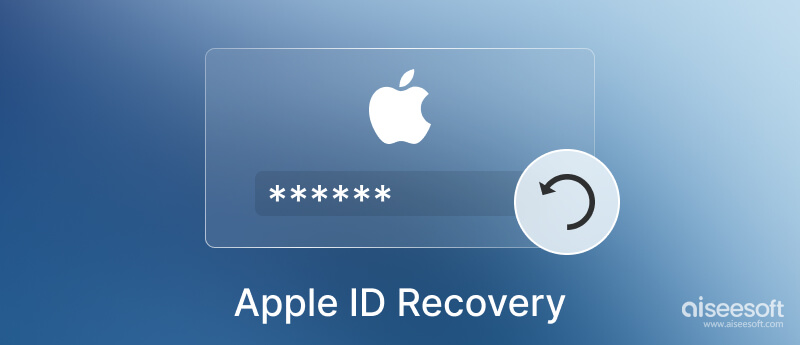
Återställning av Apple-ID eller kontoåterställning är en process för att få tillbaka ditt Apple-konto. Det används främst för att återställa ditt Apple ID-lösenord, särskilt när du inte har tillräckligt med information. På grund av säkerhetsskäl tar återställningsprocessen för Apple ID vanligtvis flera dagar eller längre. Det är viktigt att se till att ditt Apple-konto och tillhörande information är säkra. Efter återställningen av Apple ID kan du använda ditt konto igen.
Du kan kontrollera återställningsstatusen för Apple ID på jag glömde hemsida. Den visar hur lång tid återställningen av Apple-kontot tar eller när mer information kommer att finnas tillgänglig.
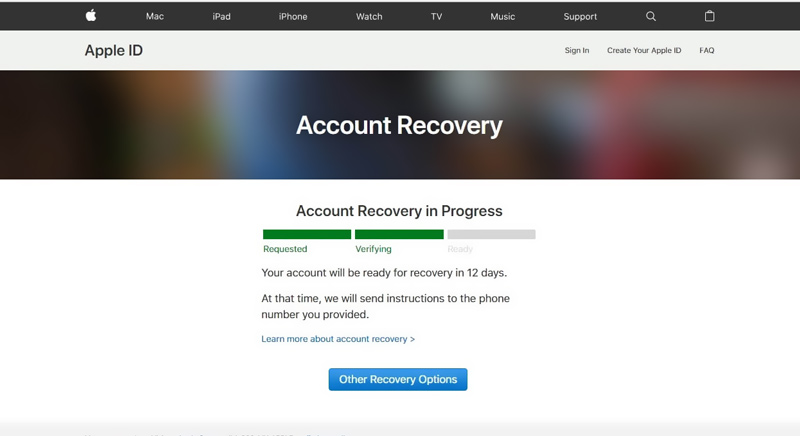
Med tanke på att det är ganska obekvämt för förseningen, bör du försöka återställa ditt lösenord innan återställningen. Om du får Apple ID-lösenordet eller nödvändig information för att logga in, kan du avbryta din begäran om återställning av Apple ID. För att hjälpa återställningen att slutföras snabbt bör du stänga av dina andra Apple-enheter som är inloggade med samma Apple-ID.
Du kan komma åt ditt Apple-konto via betrodda enheter om du har aktiverat tvåfaktorsautentiseringsfunktionen. Du kan återställa och ändra ditt Apple ID-lösenord på en betrodd iPhone, iPad eller Mac. Om du inte har tillräckligt med information kan du ta det vanliga sättet att återställa ditt Apple-ID på iforgot-webbplatsen.
När du har tillgång till en pålitlig iPhone eller iPad och tvåfaktorsverifiering kan du prova att återställa ditt Apple ID-lösenord.
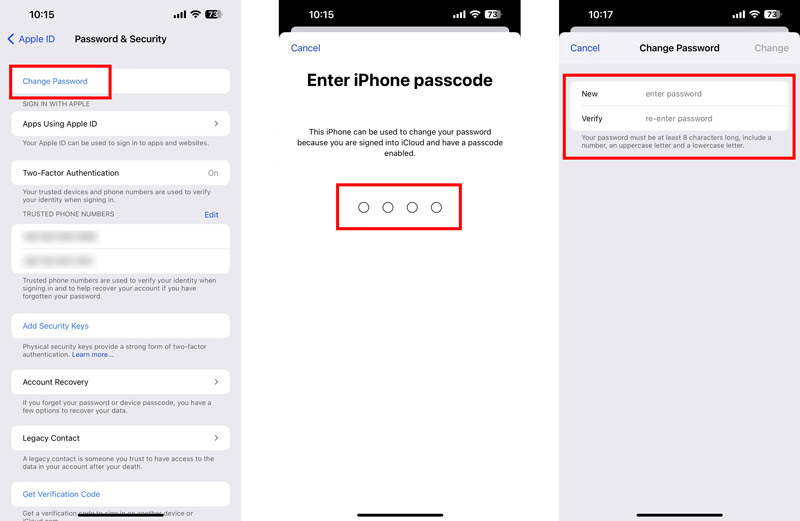



Klicka på Har inte tillgång till någon av dina Apple-enheter länk om du inte kan ta emot meddelandet. Du får tre alternativ för att återställa ditt Apple ID-lösenord, Återställa ditt lösenord när du loggar in på en ny enhet, Använd någon annans iOS-enhet eller Använd en iOS-enhet i en Apple Store. Du kan välja en föredragen lösning för att återställa Apple ID.
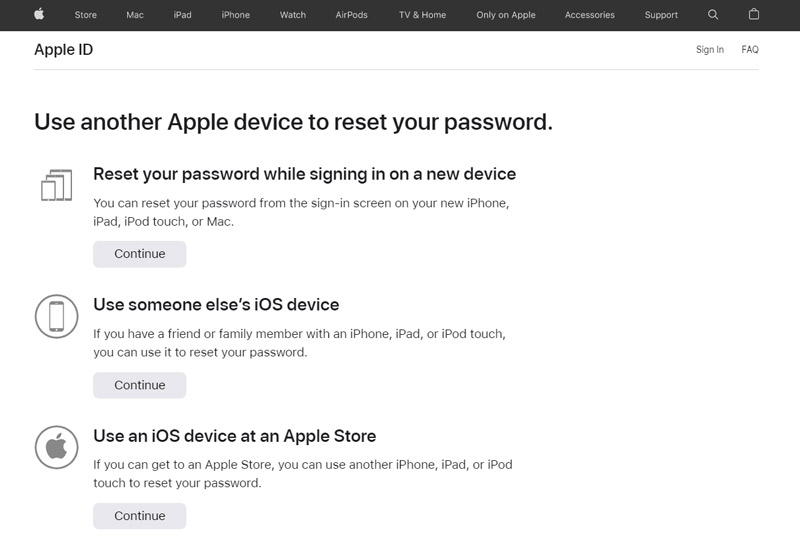
Du kan välja det sista valet om du fortfarande inte kan använda dem för att återställa ditt Apple-ID. Klick Fortsätt ändå gå vidare.
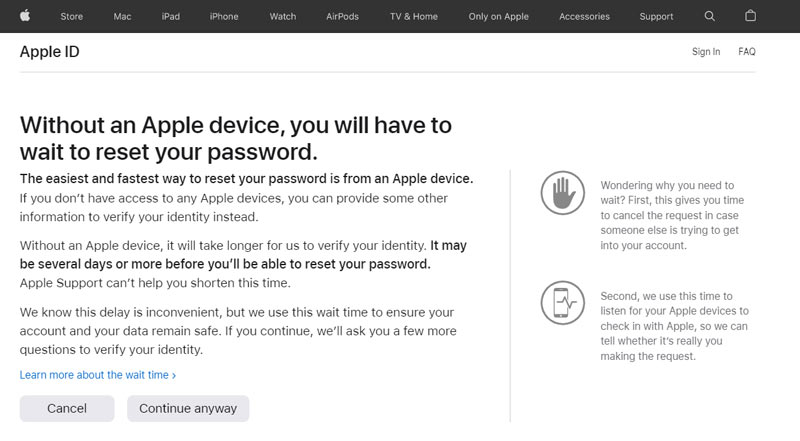
Du uppmanas att välja ett telefonnummer för att få en verifieringskod. Klick Har inte tillgång till något av dessa nummer, och försök återställa ditt Apple-ID utan ett telefonnummer. Därefter måste du ange koden som skickas till din e-postadress. Efteråt kan du ange ett nytt telefonnummer så att Apple kan nå dig. Du kan välja att få instruktioner med hjälp av Textmeddelande or Telefonsamtal.
Om du inte gillar eller inte kan använda de officiella sätten att återställa ditt Apple-ID, kan du vända dig till den professionella programvaran för återställning av Apple ID, iPhone Unlocker. Det låter dig enkelt ta bort ditt Apple-konto och tillhörande lösenord. Du behöver inget telefonnummer eller e-postadress för att återställa Apple-kontot. Den stöder alla iOS-enheter och versioner. Du kan ladda ner det gratis på en Mac eller Windows PC för att återställa ditt Apple-ID.

Nedladdningar
100 % säker. Inga annonser.
100 % säker. Inga annonser.

Kan jag kontakta Apple för att återställa mitt Apple-ID?
När ditt Apple-konto är låst, eller du inte kan återställa ditt Apple ID-lösenord, kan du navigera till Apples supportwebbplats för att få officiell hjälp. Du kommer att få relaterade ämnen för att återställa ditt Apple-ID. Du kan också välja att ställa in ett samtal med en Apple-anställd för att återställa Apple-ID.
Hur återställer du ditt Apple ID-lösenord på en Mac?
Klicka på Apple-menyn på en betrodd Mac och välj alternativet Systeminställningar. Välj ditt Apple-konto och gå till Lösenord och säkerhet. Nu kan du klicka på Ändra lösenord för att återställa ditt lösenord.
Var lägger man till en återställningskontakt på en iPhone?
När du vill lägga till en återställningskontakt på din iPhone eller iPad kan du öppna appen Inställningar, trycka på ditt Apple-ID och gå till alternativet Lösenord och säkerhet. Rulla ned för att välja Kontoåterställning och tryck sedan på Lägg till återställningskontakt och knappen Lägg till återställningskontakt. Du måste identifiera ditt Face ID eller Touch ID för att fortsätta.
Slutsats
Det här inlägget förklarar Återställning av Apple ID och hur du återställer ditt Apple-konto. Du kan lära dig tre lösningar för att återställa ditt Apple ID-lösenord för att komma åt din Apple-enhet igen. Dessutom en hjälpsam iPhone Unlocker introduceras för att ta bort ditt Apple-ID utan telefonnummer eller e-postadress.

För att fixa iPhone-skärmen låst, kan torka lösenordsfunktion hjälpa dig mycket. Och du kan också enkelt rensa Apple ID eller skärmtidslösenord.
100 % säker. Inga annonser.
100 % säker. Inga annonser.